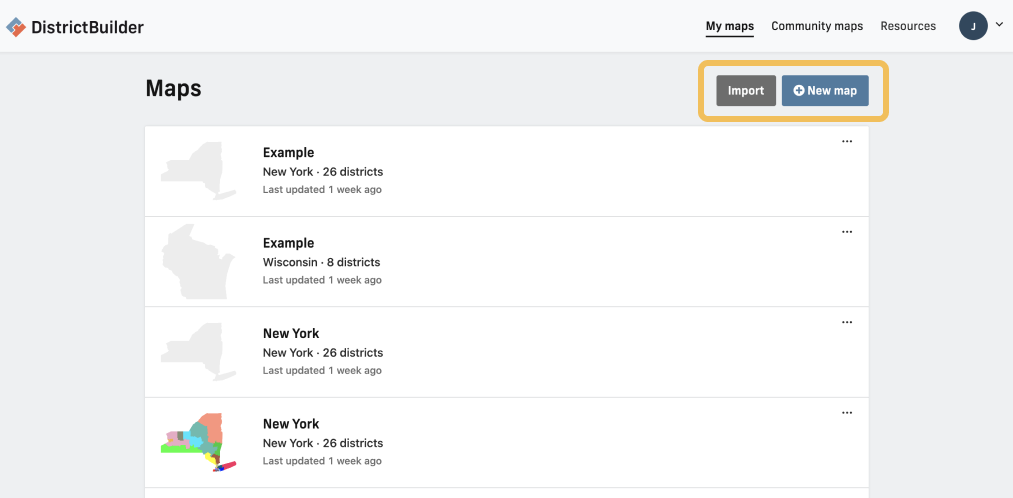
Existen varias herramientas de mapeo gratuitas que se puede usar para dibujar Comunidad de interés (COI) mapas y planos distritales. Por diversas razones, es posible que desee utilizar más de una herramienta de mapeo. Las herramientas tienen diferentes capacidades analíticas, por lo que es posible que desee dibujar un mapa en una herramienta y utilizar los análisis de otra. También puede utilizar una herramienta de mapeo para convertir un mapa de un formato de archivo a otro. O puede que desee utilizar varias herramientas de mapeo para analizar mapas propuestos y promulgados, para determinar si un COI se ha mantenido completo, por ejemplo.
Este artículo explica cómo importar mapas de distrito y COI a través de herramientas de mapeo. Analiza cuatro herramientas de mapeo gratuitas y una herramienta de mapeo paga (ArcMap):
Además, probamos la importación de mapas COI dibujados en representable en estas herramientas. (En la actualidad, Representable no tiene capacidades de importación). Para cada herramienta de mapeo, este artículo incluye una lista de tipos de archivos que se pueden importar, así como sugerencias útiles para importar entre herramientas.
Probamos COI y planes de distrito en todos los formatos posibles, en varios estados. Sin embargo, las herramientas de mapeo se actualizan y cambian con el tiempo. Por favor contáctenos si tiene preguntas o si ve algo en este artículo que debería actualizarse.
Para obtener información sobre cada herramienta de mapeo, consulte nuestra Elija su propia herramienta de mapeo característica o leer una descripción de cada herramienta de mapeo.
Estos son los archivos que se usan más comúnmente para importar y exportar mapas de distrito y COI a través de herramientas de mapeo.
Las geografías más comúnmente utilizadas para dibujar COI y mapas de distrito son Bloques, Grupos de bloques, Alrededoresy Distritos de tabulación de votaciones (VTD). La Oficina del Censo mantiene VTD que están formados por archivos de distrito presentados por los estados. Sin embargo, los límites de los precintos estatales pueden cambiar después de que se envían a la Oficina del Censo, y algunos estados (CA, OR y HI) no envían los datos del precinto. Para obtener más información sobre los recintos, lea nuestro Límites del distrito electoral y resultados de las elecciones .
Las unidades geográficas más grandes, como los condados, también se pueden utilizar en algunos aspectos de la elaboración de estos mapas. Muchas herramientas de mapeo incluyen condados. Visite esta página de la Oficina del Censo para obtener más información sobre jerarquía geográfica.
Hay dos métodos para importar mapas en Constructor de distritos: Importa como un nuevo proyecto, e importando como un capa de referencia. Seleccionando el Nuevo mapa El botón le permite crear un nuevo mapa de distrito desde cero, pero también puede agregar capas de referencia a un mapa existente.
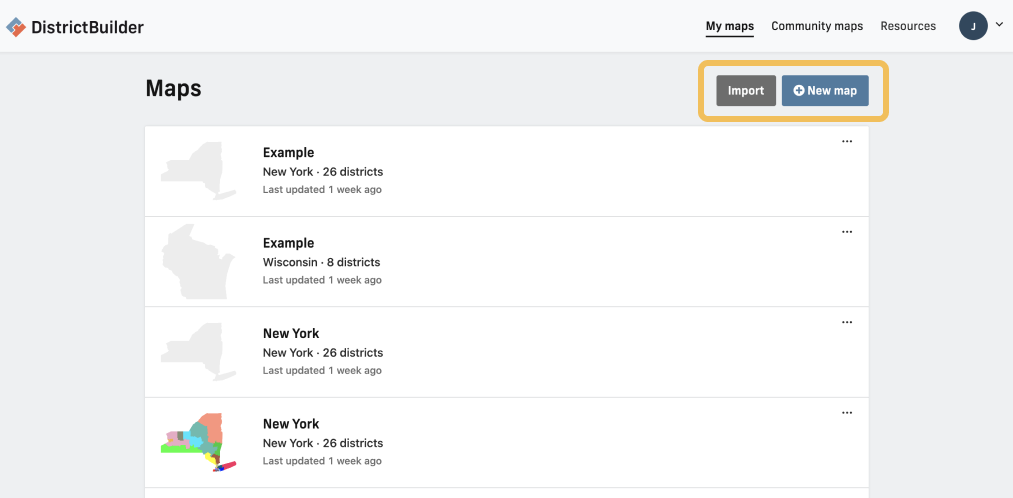
Seleccionar Importa, como un nuevo proyecto muestra los datos como un mapa de distrito que se puede editar.
La importación como capa de referencia crea un límite alrededor de los datos que ha importado; no puede editar una capa de referencia después de haberla importado. Puede activar y desactivar la visualización de capas de referencia, y pueden permanecer en el mapa incluso mientras redacta un plan de distrito a su alrededor. Para ver la capa de referencia, asegúrese de que la marca de verificación esté llena al lado de su capa.
Actualmente, las capas de referencia solo se muestran con contornos azules y no hay opción para cambiar el color. Es importante tener en cuenta esto si planea importar muchas COI como capas de referencia en el mismo mapa.
Los CSV pueden ser Importado como un proyecto nuevo, pero deben ser un archivo de asignación de bloque de menos de 25 MB.
Los CSV y GeoJSON se pueden importar como capas de referencia. Sin embargo, los CSV deben incluir coordenadas de latitud y longitud para importar como capa de referencia. La función CSV funciona si tiene una lista de puntos que ya se han codificado geográficamente. Los archivos CSV y GeoJSON importados como capas de referencia en DistrictBuilder deben estar en el nivel de bloque.
Para archivos CSV, el GEOID para bloques censales es de 15 dígitos. La importación no funcionará si el GEOID no tiene 15 dígitos. Además, el campo GEOID puede estar dañado si está trabajando con Excel, por lo que es importante verificar esto si su importación desde Excel no funciona.
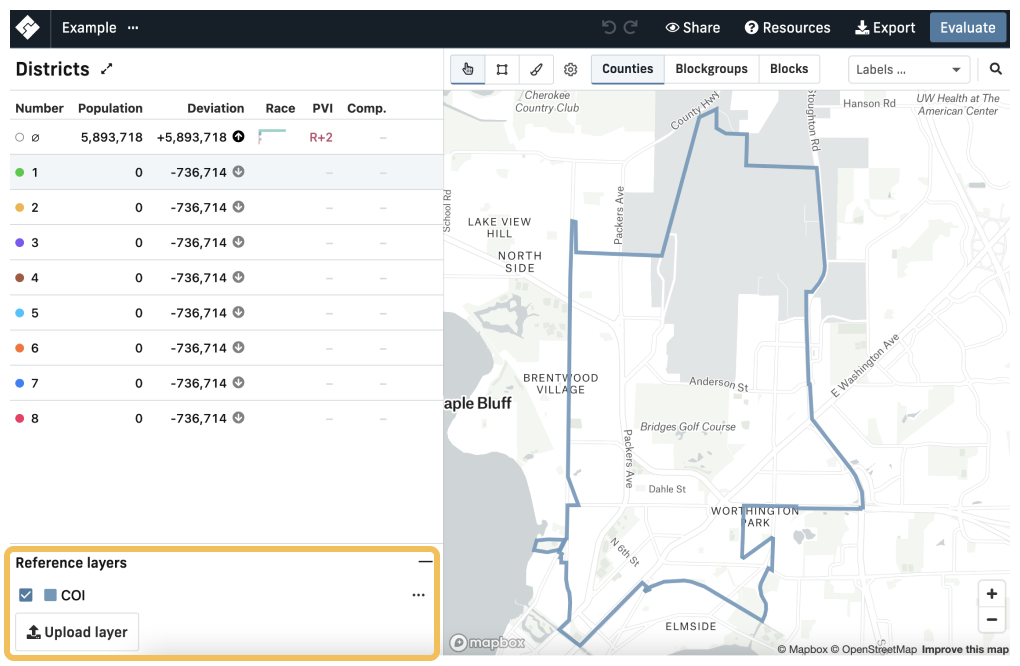
Importación de mapas de DRA 2020 a DistrictBuilder
CSV: los archivos CSV creados en DRA 2020 que contienen planes de distrito se pueden importar como un nuevo proyecto que se puede editar en DistrictBuilder.
GeoJSON: los planos de distrito en formato GeoJSON se pueden importar como capa de referencia. Esto mostrará un esquema de todos los distritos. Por ejemplo, esto puede resultar útil para comparar dos planes distritales en un mapa.
CSV: los archivos CSV se pueden importar como un nuevo proyecto. Si se hace de esta manera, el COI aparecerá como un distrito en un plan de distrito que de otro modo estaría vacío. Esto significa que si dibuja un plan de distrito alrededor del COI, el COI no será visible una vez que se incorpore a un distrito más grande. Los archivos CSV de DRA 2020 no se pueden importar como capa de referencia porque no contienen latitud ni longitud.
GeoJSON: los archivos GeoJSON de DRA 2020 se pueden importar a DistrictBuilder como capa de referencia. Esta es la mejor opción si desea dibujar un plan de distrito estatal completo y aún poder ver los límites de su COI.
Importación de mapas de Districtr a DistrictBuilder
CSV: los archivos CSV creados en Districtr que contienen planes de distrito se pueden importar como un nuevo proyecto que se puede editar en DistrictBuilder.
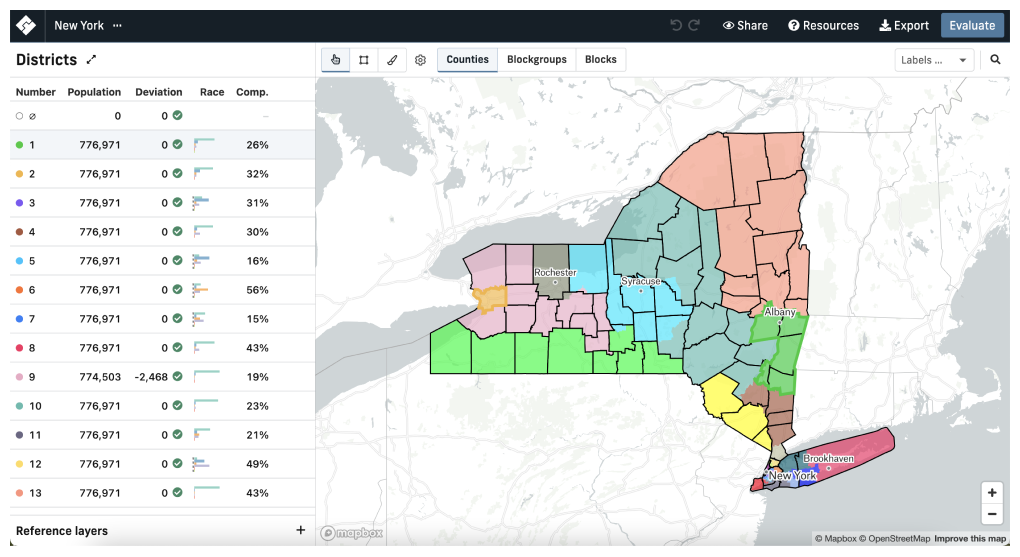
GeoJSON: los planos de distrito en formato GeoJSON se pueden importar como capa de referencia. Esto mostrará un esquema de todos los distritos que puede ser útil para comparar dos planes de distrito en un mapa.
CSV: al importar un COI CSV como un nuevo proyecto, aparecerá como un solo distrito con el resto del mapa vacío. Si desea dibujar un plan de distrito a su alrededor, el COI no será visible una vez que se incorpore a un distrito más grande. Los CSV de Districtr no contienen latitud ni longitud, por lo que no se pueden importar como capas de referencia.
GeoJSON: los COI creados en Districtr se pueden importar como GeoJSON como capa de referencia. Sin embargo, el COI de Districtr aparecerá como un esquema de cada Grupo de Bloque del Censo individual dentro del COI.
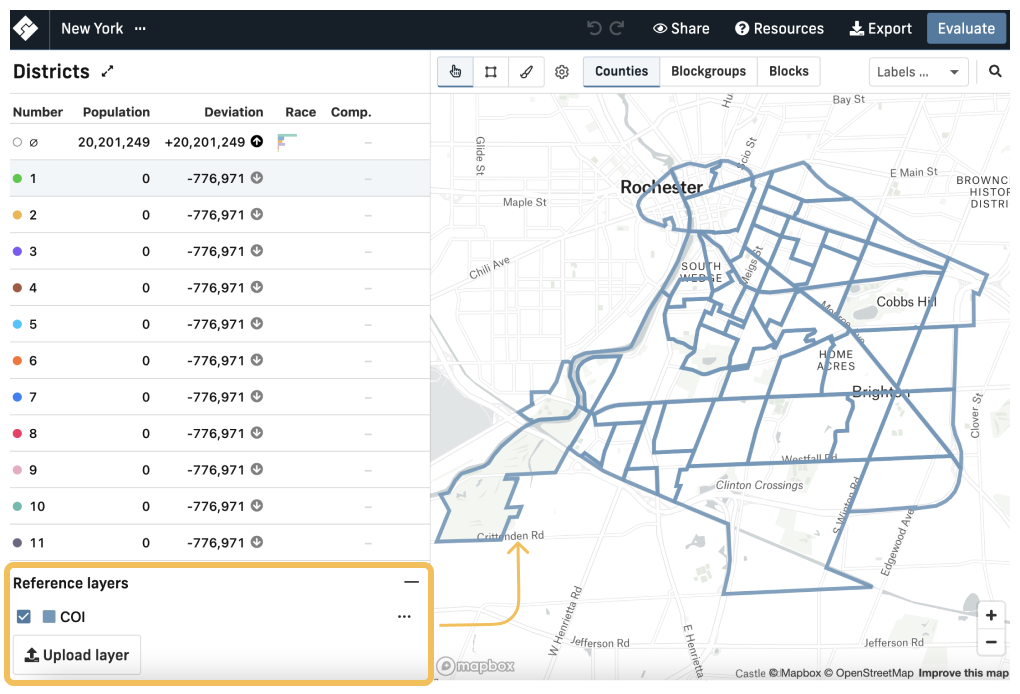
Shapefile (en una carpeta comprimida que incluye cuatro archivos: .shx, .shp, .prj y .dbf), CSV, GeoJSON.
Para crear un nuevo mapa de distrito desde cero, vea la página "Mapas" y seleccione nuevo mapa. Seleccione Nueva comunidad para crear un nuevo mapa COI desde cero.
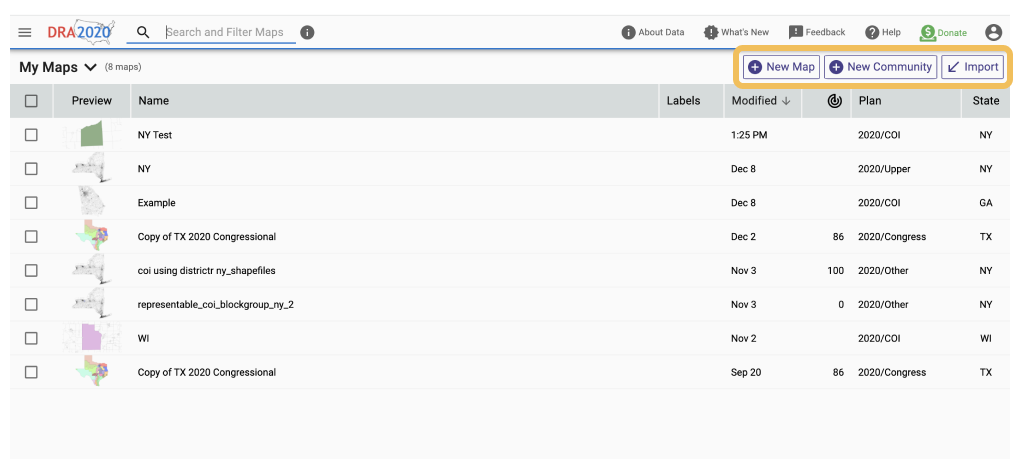
Shapefiles, JSON o geoJSON, archivos CSV de asignación de bloques o recintos y mapas creados y exportados en un formato específico de DRA 2020 (.drf o un JSON específico de DRA 2020) se pueden importar a DRA 2020.
Los mapas de DRA 2020 están a nivel de distrito, lo que significa que cualquier importación de Archivo de asignación de bloques probablemente dividirá los bloques para que quepan dentro de los distritos. Sin embargo, esto no afecta la funcionalidad de los mapas importados a DRA 2020. Lea esto artículo para aprender directamente de DRA 2020 sobre la importación de mapas en su software.
Importe archivos a DRA 2020 usando el importaro Mapa de colores del archivo herramienta para ver el COI o el distrito en un formato editable en el Selector de distrito. DRA 2020 también tiene una función de superposiciones personalizadas que le permite agregar COI y planes de distrito como capas que se pueden activar y desactivar. También puede personalizar los colores y la opacidad de los bordes y el relleno de estas capas. Por ejemplo, puede utilizar esta función para ver varias comunidades de interés en el mismo mapa que contiene un plan de distrito.
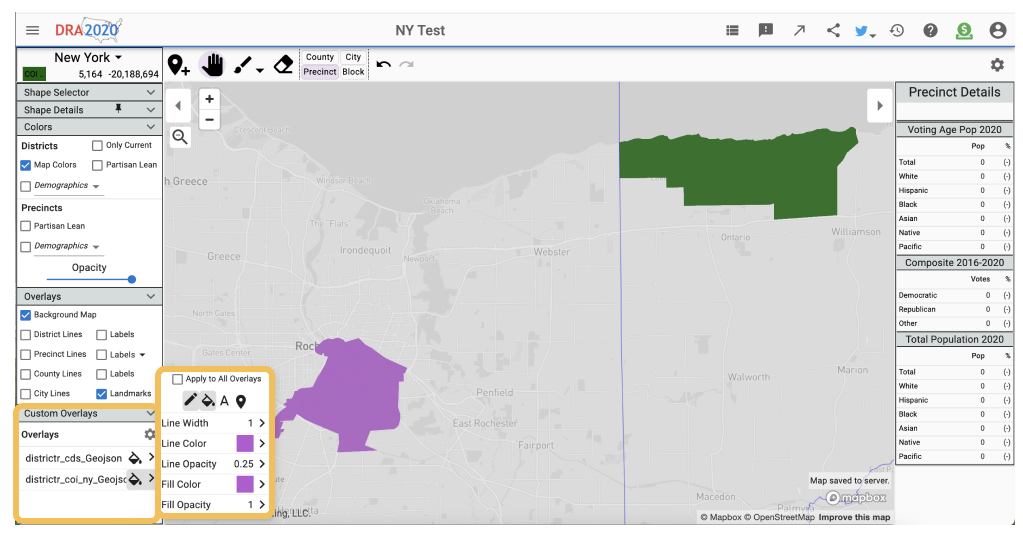
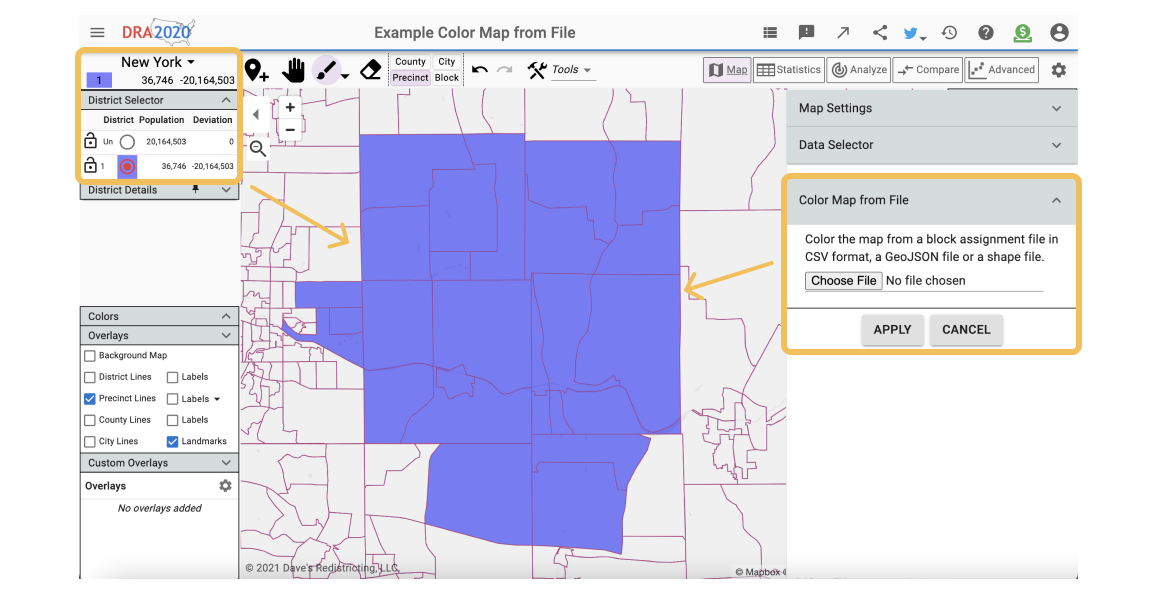
Importación de mapas de Districtbuilder a DRA 2020
GeoJSON, CSV y ShapefileLos correos electrónicos de Districtbuilder se pueden importar a DRA 2020. Si la importación de shapefiles no funciona, pruebe a utilizar la función Mapa de colores desde archivo. La importación de un GeoJSON con la función Superposiciones personalizadas muestra un contorno de cada distrito con todo el mapa sombreado del mismo color.
GeoJSON, CSV y shapefiles: en todos los casos el COI aparecerá como un distrito y el resto del estado como un segundo distrito. Usando importar o Mapa de colores desde archivo, el COI y el resto del estado serán de diferentes colores. Con la función Superposiciones personalizadas (GeoJSON o shapefile), el COI y el resto del estado están resaltados, y todo el estado, incluido el COI, se sombreará del mismo color.
Importación de mapas de Districtr a DRA 2020
Los CSV que contienen mapas de distritos dibujados en Districtr se pueden importar a DRA 2020. Los GeoJSON se pueden importar mediante la función de importación, mapa de color desde archivo o superposiciones personalizadas.
Mientras que el mapa del distrito shapefiles se pueden importar, es posible que desee intentar usar otro formato, como el shapefile El formato a veces falla al importar usando la función "Mapa de colores desde archivo".
CSV, GeoJSON y shapefileTodos los correos electrónicos se pueden importar de Districtr a DRA 2020. Sin embargo, al exportar shapefiles de Districtr, la carpeta comprimida contiene un GeoJSON que debe eliminarse antes de importarlo a DRA 2020. GeoJSON y shapefileLos correos electrónicos de Districtr se pueden importar utilizando las funciones de importación, Mapa de colores desde archivo y Superposiciones personalizadas.
Importación de mapas de QGIS a DRA 2020
COI y distrito shapefileLos correos electrónicos y GeoJSON creados en QGIS se pueden importar a DRA 2020 mediante la importación, el mapa de colores desde archivo y las superposiciones personalizadas. Sin embargo, DRA 2020 no acepta archivos específicos de QGIS (.qgz, .qgs).
Importación de mapas de Representable a DRA 2020
Los mapas COI como archivos GeoJSON y CSV se pueden importar de Representable a DRA 2020 usando la herramienta Color Map from File. Si el COI se dibujó en el nivel del grupo de bloques (en lugar del bloque), solo se puede importar un GeoJSON. Los archivos GeoJSON de Representable también se pueden importar utilizando las herramientas de importación y superposiciones personalizadas.
Shapefiles, CSV, GeoJSON, JSON específico de DRA 2020, PNG
Uso distritor para dibujar mapas de distrito seleccionando Dibujar distritos o mapas de la comunidad de interés seleccionando Dibujar comunidades.
Los archivos CSV y los archivos GeoJSON creados originalmente en Districtr se pueden importar a Districtr. Sin embargo, los estados en Districtr se basan en grupos de bloques o VTD, por lo que solo se pueden importar archivos de asignación de VTD o grupos de bloques (no de bloques).
Para importar archivos, cree un mapa para el estado que le gustaría dibujar, luego arrastre y suelte el archivo que le gustaría importar directamente en el mapa. Visita este Página distrital para obtener más información sobre las opciones de importación y exportación.
Importación de mapas de DistrictBuilder a Districtr
CSV: se pueden importar mapas COI en archivos de asignación de bloque CSV. Deben estar en grupos de bloques o VTD, según el estado.
Importación de mapas de DRA 2020 a Districtr
Los CSV de DRA 2020 solo se pueden importar para los estados que se basan en VTD en Districtr.
Los CSV de DRA 2020 solo se pueden importar para los estados que se basan en VTD en Districtr.
Importación de mapas de Representable a Districtr
Los CSV dibujados en Representable se pueden importar a Districtr.
Shapefiles, CSV, GeoJSON, archivos JSON específicos de Districtr. Al exportar shapefiles de mapas creados en modo "Comunidades", también se incluirá un archivo GeoJSON en la carpeta comprimida. El shapefiles contienen las comunidades, y GeoJSON contiene los "lugares importantes".
Mira nuestro sesión de formación sobre QGIS, lo que puede ayudar si es nuevo en el software.
ShapefileLos archivos s y GeoJSON se pueden importar como una capa vectorial, y los archivos CSV se pueden importar como una capa de texto delimitada.
Arrastrando y soltando el archivo en el capas cuadro o directamente en el marco del mapa es el método más fácil de importar datos. Otra opción es Capa > Agregar capa > Agregar capa vectorial > Agregar su archivo. Teniendo shapefiles en una carpeta zip es más fácil de importar a QGIS que los archivos de formas individuales.
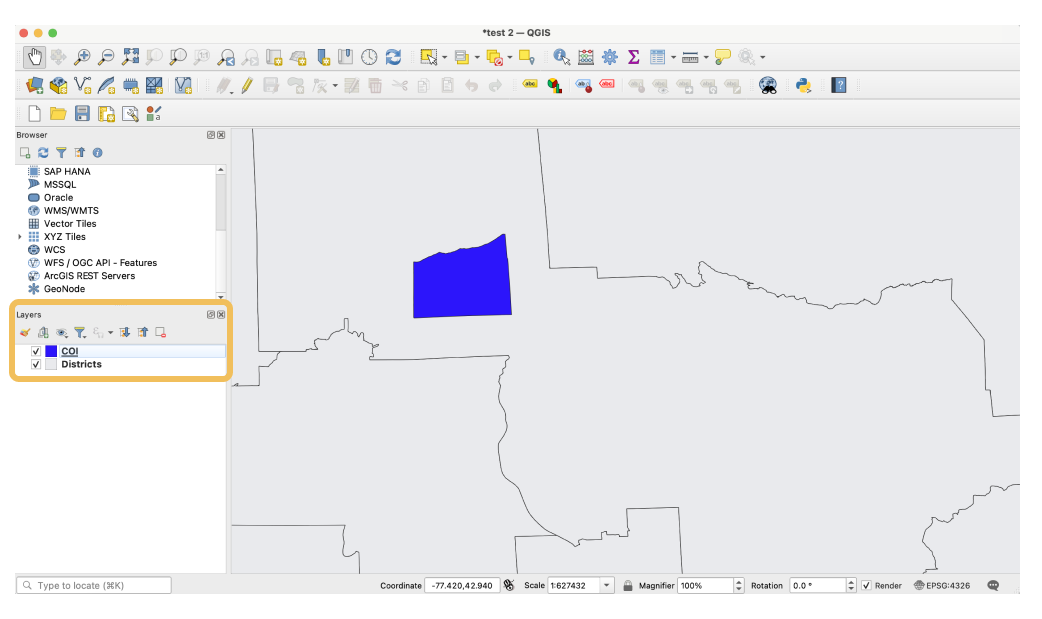
Importación de mapas de DistrictBuilder a QGIS
Los mapas COI y de distrito dibujados en DistrictBuilder se pueden importar como GeoJSON, CSV y shapefiles. Sin embargo, un COI y un mapa de distrito dibujados por separado en DistrictBuilder no se pueden superponer en el mismo mapa de QGIS debido a la forma en que se producen los COI en DistrictBuilder. El COI de DistrictBuilder aparecerá como un distrito y el resto del estado como un segundo distrito. Si desea superponer el COI y un plan de distrito, puede intentar importar desde DRA 2020 o Districtr.
Importación de mapas de Districtr a QGIS
Los mapas COI y de distrito dibujados en Districtr se pueden importar como GeoJSON, CSV y shapefiles. Sin embargo, el COI de Districtr aparecerá como un resumen de cada Grupo de Bloque Censal individual dentro del COI. Si desea ver solo el esquema de todo el COI, y no cada Grupo de bloque censal individual, puede intentar importar desde DRA 2020 o Representable.
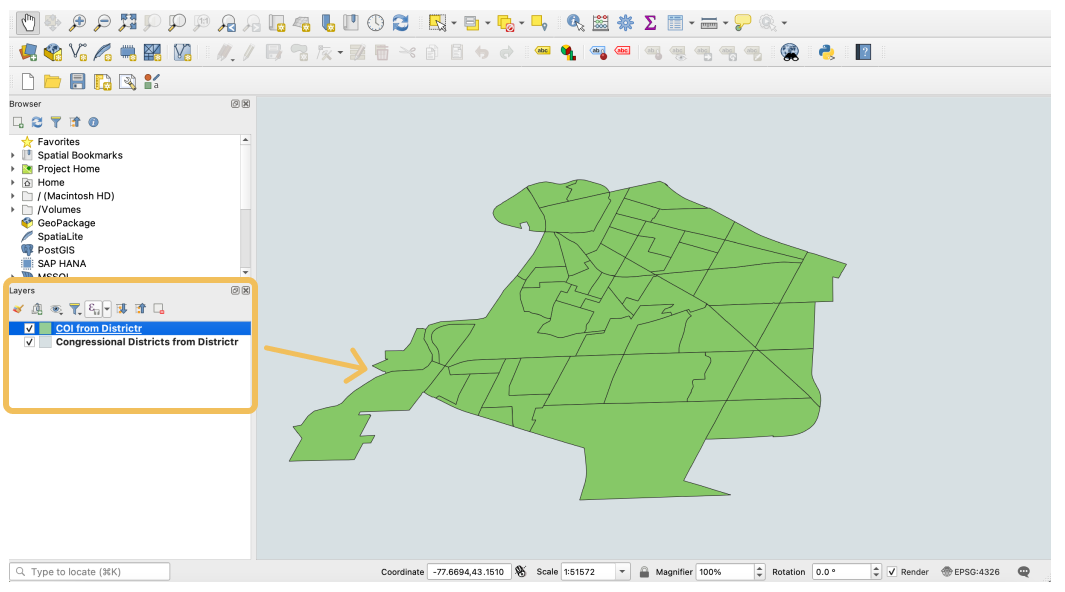
Importación de mapas de DRA 2020 a QGIS
Los mapas COI y de distrito dibujados en DRA 2020 se pueden importar como GeoJSON, CSV y shapefiles.
Importación de mapas de Representable a QGIS
Los mapas COI dibujados en Representable se pueden importar como GeoJSON o CSV.
Las capas se pueden exportar en muchos formatos, como CSV, GeoJSON y Shapefile. Los mapas completos creados en QGIS se pueden exportar como dos Archivos específicos de QGIS: QGZ, que es un archivo zip que contiene un archivo QGS y un archivo QGD, y QGS, que contiene todo lo necesario para almacenar un proyecto QGIS.
Mapa de arco es un software de mapeo de escritorio de pago de Esri diseñado para mapeo general que se puede utilizar para dibujar planes de distrito o comunidades de interés. Los mapas en ArcMap son un conjunto de capas y elementos, donde cada capa representa un conjunto de datos en particular.
CSV, Shapefile, así como otros, incluidos XLSX, dbf, TXT, JPEG, PNG y geodatabase de archivos Los archivos GeoJSON se pueden importar si descarga un Extensión de interoperabilidad de datos.
Para importar datos a ArcMap, haga clic en Agregar datos… o arrastre y suelte en la Tabla de contenido debajo capas.
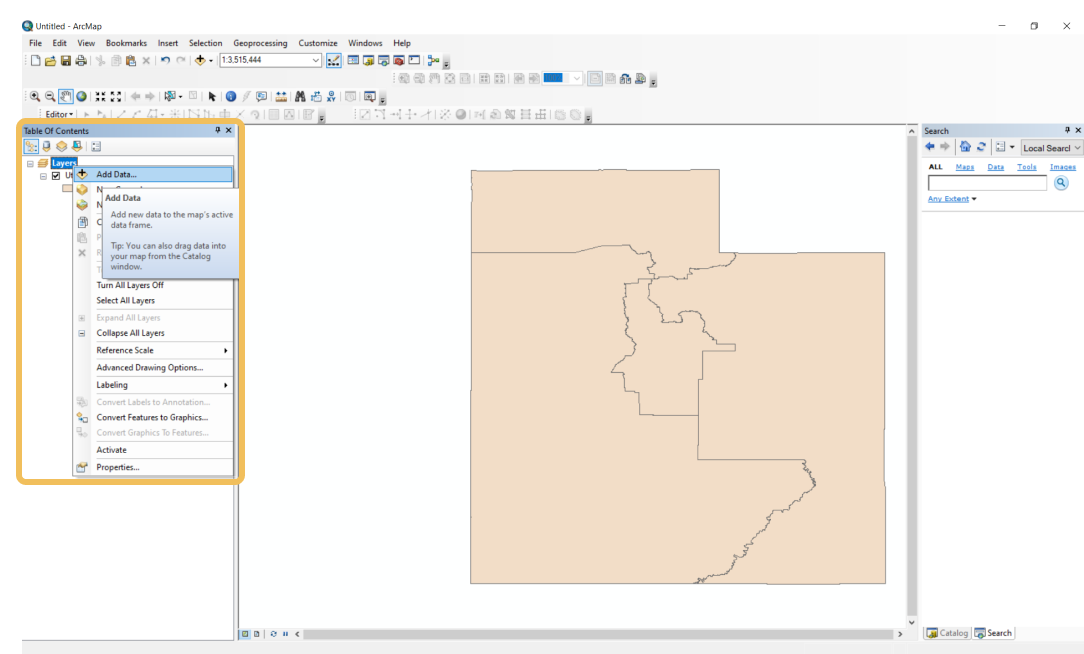
Importación de mapas de DistrictBuilder, Districtr y DRA 2020 a ArcMap
Los COI y los planes de distrito se pueden importar como CSV y shapefiles, y se puede ver la tabla de atributos. Sin embargo, al importar desde CSV, los GEOID se leen como notación científica por defecto. Esto significa que el CSV no se puede unir a un shapefile. ShapefileLos s son el mejor formato para importar porque no es necesario realizar una combinación. Sin embargo, si shapefileLos correos electrónicos tienen más de 2 GB, se dañarán. Por último, si realiza una unión en ArcMap y extrae los datos, y tiene más de 2 GB, los datos se dañarán.
Importar mapas de QGIS a ArcMap
COI y los mapas de distrito de QGIS se pueden importar como shapefiles en ArcMap. La tabla de atributos se puede ver después de la importación.
Importar mapas de Representable a ArcMap
Los mapas COI se pueden importar como CSV desde Representable y se puede ver la tabla de atributos.
CSV, Shapefile, así como otros, incluidos XLSX, dbf, TXT, JPEG, PNG y geodatabase de archivos